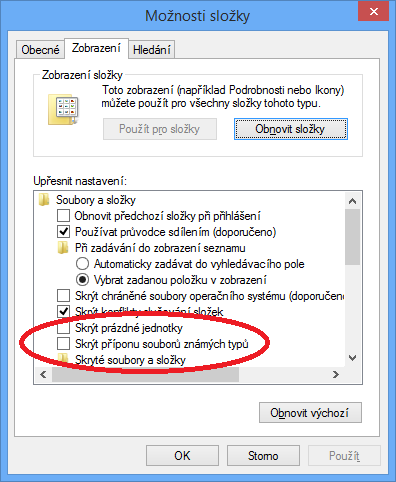V dnešním světě, kdy takřka bez ustání pracujeme online, nabývá na významu více než kdy jindy otázka bezpečnosti. Už jsme si zvykli na to, že nesmíme otevírat žádné podezřelé soubory z internetu, jako jsou kupříkladu skripty, spustitelné soubory či dokumenty. A co takhle obrázky?
Steganografie
Nesmíme zapomenout ani na další velmi oblíbený trik, který se označuje jako steganografie. V této souvislosti se jedná o ukrývání dat do jiného typu souboru. Do souboru s příponou .jpg je možné velmi jednoduše umístit další bity, a to aniž by došlo k významnějšímu zhoršení kvality obrázku. Tato další data vložená do obrázku mohou obsahovat kód, který je navíc kvůli horší identifikaci ještě zašifrovaný.
Naštěstí takto modifikovaný obrázek sám o sobě nic moc nezmůže. Prohlížeč obrázků tento kód buď vůbec neuvidí, nebo nebude vědět, co si s tímto kódem má počít – a to i v případě, kdyby nebyl zašifrovaný. Autoři malwaru však často svůj kód rozdělí do několika částí, které pak distribuují samostatně, aby ztížili detekci jejich malwaru. Informace uložené v obrázku mohou kupříkladu obsahovat příkazy potřebné pro jiný malware ve vašem počítači. Jedním příkladem za všechny může být kupříkladu trojský kůň Zeus zaměřující se na získávání údajů pro přístup k internetovému bankovnictví, jehož konfigurační soubor se skrývá právě v obrázku.
A jak se ochránit? Vzdát se všech obrázků? To je až příliš krajní řešení. Jsou daleko lepší způsoby.
V první řadě udržujte svůj operační systém, internetový prohlížeč i antivirový program aktuální. Jde jen o připomenutí – samozřejmě věříme, že to už dávno děláte.
Za druhé si dávejte pozor na obrázky, u nichž neznáte jejich původ.
A za třetí si nastavte operační systém Windows tak, aby zobrazoval přípony souborů, protože jinak se snadno stanete obětí podvodu s příponami – viz výše. Stačí, když v poli pro vyhledávání ve Windows, popřípadě ve Windows 8 v panelu Šém pod volbou Hledat zadáte příkaz Možnosti složky. Objeví se okno, v němž klepněte na záložku Zobrazení a zde zrušte volbu Skrýt příponu souborů známých typů.